Топ 13 программ для записи видео с экрана компьютера со звуком
В нашем обзоре мы решили познакомить вас с приложениями, которые позволяют захватывать производимые на компьютере действия для дальнейшего сохранения, редактирования или переноса на иное устройство.Утилиты могут записывать потоковые трансляции, материал с онлайн источников или веб-камеры.

Захваченный материал можно использовать для создания обучающих видеороликов или презентационных работ, сохранения геймплея и скринов игры. Надеемся, что наша подборка лучших программ для захвата экрана поможет вам оценить функциональные возможности каждого продукта и выбрать отвечающий вашим требованиям софт.
Рейтинг программ для записи видео с экрана компьютера
Обзор Программ для записи видео с экрана монитора

Movavi Screen Capture Studio – удобный софт для записи любых транслируемых действий на экране ПК в высоком качестве и с возможностью сохранения в популярные форматы аудио и видео.
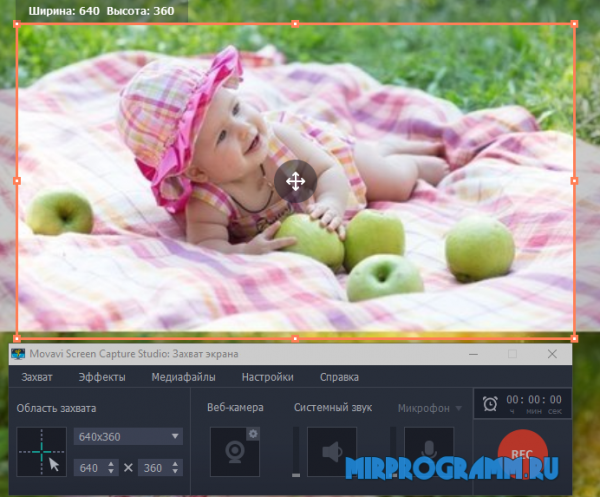
Создает скриншоты, записывает видеоигры, накладывает звук из микрофона и колонок, а также проводит конвертацию в разные форматы.
![]()
Экранная Камера – удобное приложение для записи любого видеоматериала с экрана. Захватывает онлайн трансляции, накладывает музыку и эффекты на проект, создает обучающие видеоролики и экспортирует в десятки различных форматов.
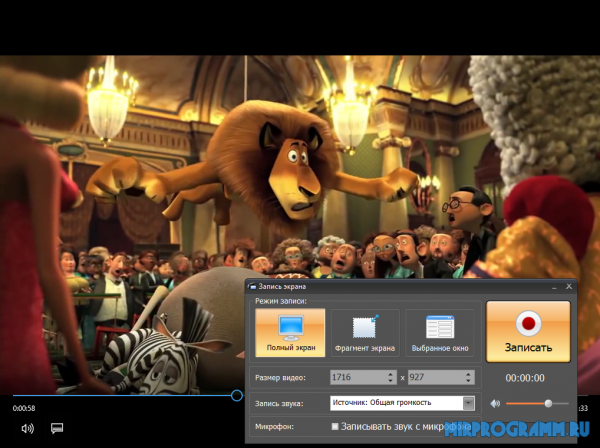
Имеет простой и понятный интерфейс с русскоязычным меню.

Gecata – полезное приложение от Movavi, с помощью которого геймер может в 4K формате записывать весь игровой процесс и делиться им на YouTube. Утилита проводит запись видео с веб-камеры, звука с микрофона, игровых диалогов, музыки и изображения, создает скриншоты и редактирует микрофонную запись.
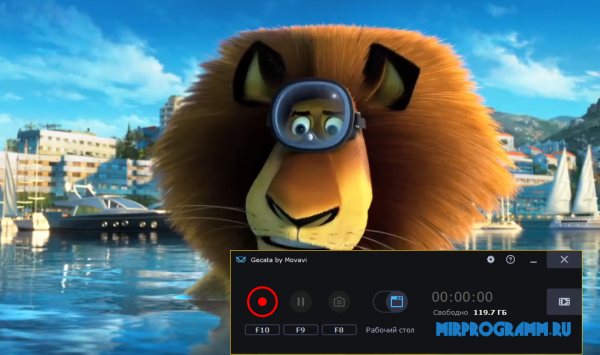

Movavi Screen Recorder – бесплатный скринкастер для захвата и записи транслируемого на дисплее ПК материала.
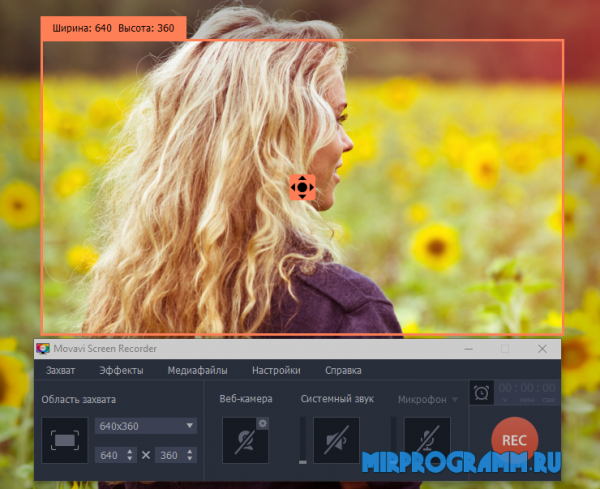
Регулирует область захвата, записывает online-видеотрансляции со звуком, покадрово снимает скриншоты и может управляться посредством «горячих клавиш». Имеет простой интерфейс с русскоязычным меню.

IceCream Screen Recorder – удобный софт для создания скриншота экрана и записи любой его области. Записывает потоковое видео, прохождение игр, звонков в мессенджерах, работу в утилитах, видеоинструкции и т.д. Имеет различные настройки и полезные опции для редактирования записанных роликов.
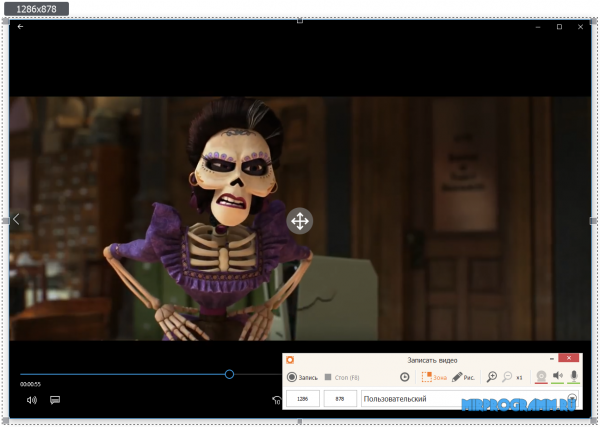

Jing – бесплатное удобное приложение для захвата выделенной части или всего рабочего стола.

Создает скриншоты и видеоролики с производимыми на экране действиями, быстро загружает полученный материал на ScreenCast, FTP и Flickr, поддерживает голосовые комментарии и «горячие клавиши», а также интегрируется с соцсетями.
Bandicam – бесплатная утилита для захвата транслируемого видео или скриншота с экрана монитора. Поддерживает PCM, MPEG-1, MP2, MJPEG и Xvid, записывает указанную область экрана, создает файлы высокого качества и небольшого размера.

Имеет функции паузы, автоматической остановки записи и настройки «горячих клавиш».
OBS Studio – бесплатная утилита для потоковых трансляций в реальном времени из различных источников.
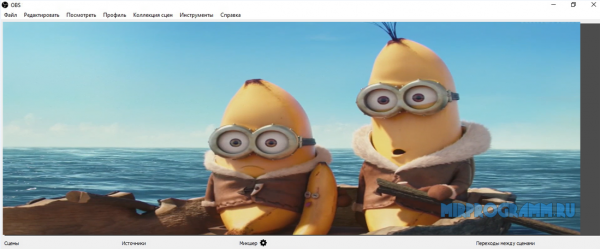
Позволяет стримить на известные ресурсы или свой сайт, записывать видео, настраивать характеристики вещания и сохранять картинки в известные форматы. Софт не накладывает рекламный баннер на видео.

LightShot – бесплатное компактное приложение для снятия скриншотов, их редактирования и выгрузки в Интернет.
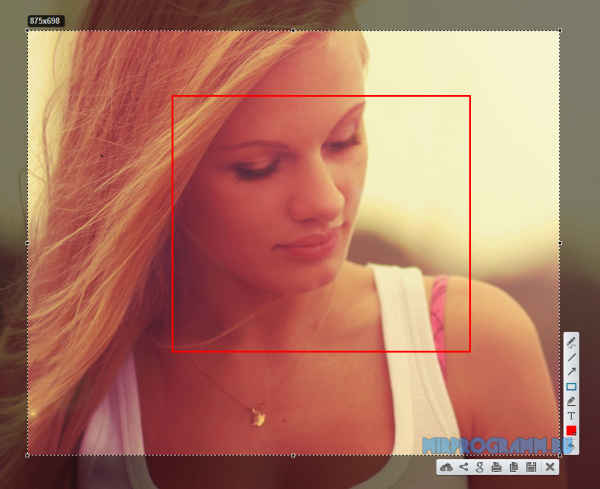
Экспортирует изображения на личный сервер, автоматически заменяет стандартные инструменты, сохраняет готовые работы в BMP, JPEG и PNG форматах, а также имеет сервис поиска схожих картинок.

Camtasia Studio – удобный софт для захвата видеоматериала произвольной формы с экрана компьютера, его редактирования и сохранения в AVI формате.
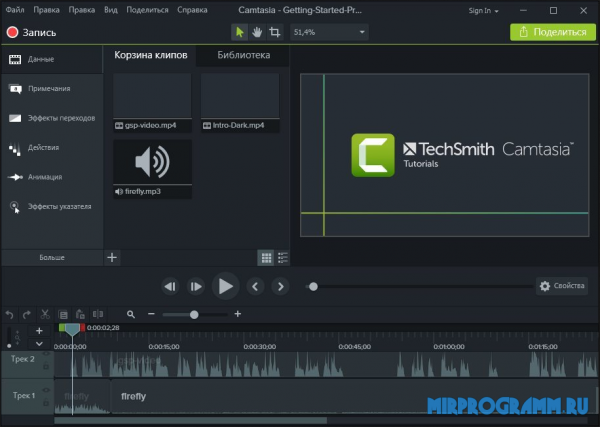
Поддерживает большинство форматов при экспорте видеороликов, загружает готовый проект на ресурсы, имеет библиотеку эффектов и добавляет музыкальные композиции к материалу.

Corel VideoStudio Pro – профессиональная утилита для создания видеороликов с захватом из разных первоисточников, редактированием со спецэффектами и фильтрами, конвертированием под различные устройства, записью материала на оптические диски и публикацией последних в Интернете.
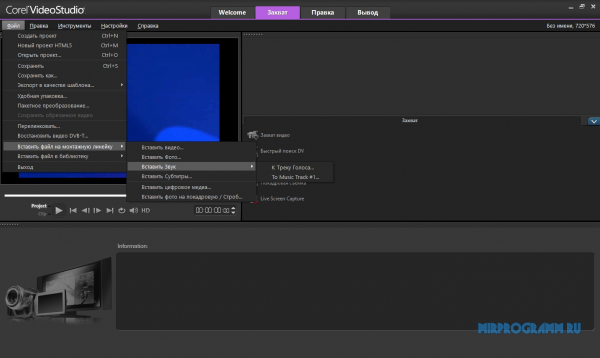
Мощный инструментарий позволяет пользователю создать высококачественную работу, сохранить её в любом формате или конвертировать для просмотра на любых устройствах.

Screencast-O-Matic – бесплатное приложение для захвата и записи происходящих на экране монитора действий с последующей их выгрузкой на ресурсы или записи на диск.

Сохраняет файлы в MP4, FLV и AVI-форматах, записывает видео с веб-камеры и позволяет настраивать область захвата. Имеет интуитивно понятное меню.
UVScreenCamera – удобный функциональный «захватчик» видеоматериала с экрана ПК. Позволяет делать скринкасты и скриншоты, создавать демонстрационные ролики и презентационные работы в разных форматах. Имеет компактное интуитивно-понятное меню с русскоязычной локализацией.
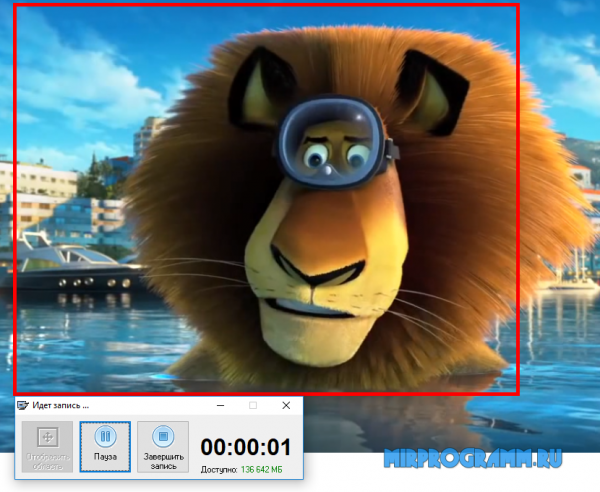
Альтернативные программы:
ТОП-10 программ для записи видео с экрана— 5 платных и 5 бесплатных
Скринкаст — это запись видео с монитора, его часто используют специалисты по дистанционному обучению для записи инструкций по работе или обучающих роликов. Скринкасты пользуются популярностью, потому что урок проходит в формате «смотри и повторяй», ученику не нужно разбираться в сложных инструкциях. Для примера можно посмотреть обучающий ролик для менеджеров по продажам по работе в CRM:
Для создания таких видеороликов есть много программ. Хотя версии программного обеспечения для записи отличаются по цене и функциональности, большинство из них имеют схожие опции:
- регулируемый видеокадр;
- встроенный редактор видео;
- неограниченное время записи;
- прямая публикация видео в социальные сети.
Содержание статьи
Статья будет полезна тем, кто еще не записывал скринкасты. Мы собрали 10 наиболее удобных и простых в освоении программ, описали их достоинства и недостатки. В статье рассмотрим следующие программы:
| Программа | Ключевые особенности | Cсылка на скачивание |
|---|---|---|
| Бесплатные программы | ||
| 1. Free cam |
| Скачать программу |
| 2. DVDVideoSoft |
| Скачать программу |
| 3. ShareX |
| Скачать программу |
| 4. CamStudio |
| Скачать программу |
| 5. Ezvid |
| Скачать программу |
| Платные программы | ||
| 6. Camtasia Studio |
| Демо-версия |
| 7. MadCap Flare |
| Демо-версия |
| 8. FlashBack |
| Демо-версия |
| 9. TinyTake |
| Демо-версия |
| 10. Screencast-O-Matic |
| Демо-версия |
Бесплатные программы
Есть много бесплатных экранных рекордеров, которые успешно конкурируют с платными программами. Но следует учитывать, что некоторые программы могут потребовать платное обновление после установки бесплатной версии программного обеспечения.
1. Free Cam
Free Cam — это простой бесплатный экранный рекордер со встроенным аудио/видео редактором. Интерфейс программы понятен интуитивно и привлекателен для пользователя. С помощью Free Cam вы сможете быстро записывать и обрабатывать скринкасты. Несмотря на то, что программное обеспечение бесплатное, в нем нет рекламы и водяных знаков.
Ниже показано видео, в котором подробно рассказывается, как установить Free Cam и начать запись с экрана:
Достоинства:
- нет водяных знаков и рекламы
- нет ограничения по времени
- возможность записи закадровых и компьютерных звуков
- высокоточное разрешение
- большой выбор звуковых эффектов
- вы сможете легко удалить лишние фрагменты в видеозаписи и фоновый шум
- вы можете сохранять видеозапись в формате WMV и загружать ее сразу на YouTube
Недостатки:
- отсутствует возможность записи с веб-камеры
- только один формат записи — WMV
2. Free Screen Video Recorder
Free Screen Recorder от DVDVideoSoft — легкая программа для записи скринкастов, может записывать диалоги в Skype без ограничений. Приложение полезно для онлайн-конференций в Skype и записи интервью. Есть встроенный графический редактор.
В видео рассказывается, как начать работу с DVDVideoSoft:
Достоинства:
- возможность записывать разговоры в Skype
- есть функция скриншота
- несколько разных режимов для записи с экрана
- есть подробные гайды на сайте разработчика
- поддержка 10 языков
- форматы записи: BMP, TGA, JPEG, PNG и GIF
Недостатки:
- записывает звук только через микрофон
- сохранение записей только в AVI
- нет встроенного медиаплеера и подробного интерфейса
- во время работы может появиться реклама
- нет уведомлений в случае внезапного отключения
- может установить вредоносное программное обеспечение во время загрузки
ShareX — это программное обеспечение с открытым исходным кодом. Опытные пользователи могут убедиться, что в программе нет уязвимых мест и вредоносного кода, что особенно полезно для корпоративных пользователей. В ShareX присутствует набор опций, благодаря которым его можно сопоставить с платными экранными рекордерами, например, возможность импортировать музыку и видео, а также делать полноэкранную запись. Эта программа преимущественно предназначена для опытных пользователей и разработчиков.
В видеозаписи показано, как скачать и открыть программу, сделать скринкаст и скриншот, закрыть личную информацию и разместить получившееся видео в блог или соцсеть:
Достоинства:
- можно сделать полноэкранную запись
- есть “горячие” клавиши для быстрой и удобной навигации
- поддержка многих служб обмена URL
- возможность импортировать фото, видео и музыку
- цветовые эффекты и водяные знаки
Недостатки:
- сложная для использования непрофессионалами
- отсутствует запись в веб-камеры
- при загрузке больших файлов выдает ошибку
- отсутствует встроенный видеоредактор
4. CamStudio
Программа CamStudio — хороший вариант для непрофессионального использования с минимальными потребностями в видеомонтаже. Это легкое программное обеспечение с открытым исходным кодом. С его помощью можно создать видео в формате AVI, которые позже могут быть преобразованы в SWF. Несмотря на компактность редактора, он нуждается в дальнейшем развитии: программа не русифицирована, во время скачивания может подгрузиться вредоносное ПО или реклама.
В видео рассказано, как установить программу и настроить опции для записи с экрана:
Достоинства:
- запись экранного видео
- возможность преобразования формата AVI в Flash
- можно записывать видеоролики фиксированной длительности
- много инструментов для настройки записи видео
Недостатки:
- может подгружать вредоносные программы и вирусы
- не синхронизирует звуковой ряд
- файлы формата SWF могут замедлить работу компьютера
- нет интерактивных элементов и анимаций
- отсутствует техническая поддержка
5. Ezvid
По заявлению разработчиков, Ezvid — это самый простой в мире редактор для записи скринкастов. Главное его отличие — высокая скорость записи, так как изначально редактор был разработан для экономии времени пользователей. С помощью Ezvid вы сможете создавать видео и загружать его на YouTube в считанные минуты. Вот почему этот инструмент часто используется геймерами и любителями кино, которым требуется снимать и загружать видеоклипы как можно быстрее.
В ролике показано, как загрузить видео, смонтировать его и настроить звуковой ряд:
Достоинства:
- разрешение в высоком качестве: 1280 x 720p HD
- контроль скорости вывода видео
- быстрая загрузка на YouTube-канал
- встроенная подборка популярной музыки
- стильный интерфейс
Недостатки:
- присутствует посторонний шум
- незначительные ошибки и несоответствия
Платные программы
При большом выборе бесплатных программ для создания скринкастов многие пользователи выбирают платное программное обеспечение. Платные программы отличает наличие дополнительных функций:
- встроенная веб-камера;
- широкий выбор аудио и визуальных эффектов;
- возможность отдельного редактирования видео и аудиозаписей;
- техническая поддержка платных продуктов лучше чем у беслатного софта
Такие программы подойдут для коммерческого использования благодаря возможности настройки общего доступа к файлам и наличию облачного хранилища.
6. Camtasia Studio
Camtasia Studio — это многофункциональный инструмент для пользователей, заинтересованных в детальной проработке материалов. Программа позволяет записывать аудио и видео один за другим, впоследствии объединяя результаты. Цена на лицензию составляет 299 долларов, однако технически подкованные люди оценят возможности настройки и усовершенствования работы. Доступна 30-дневная бесплатная пробная версия.
Видео подробно рассказывает, как установить программу Camtasia Studio v9 и начать работу, как обработать звуковую дорожку и убрать шумовые эффекты, как добавить текст и графику:
Достоинства:
- можно импортировать существующие видео, фото, музыку
- доступна функция добавления текста или подписи к видеозаписи
- аудио и видео можно редактировать отдельно
- различные варианты масштабирования
- встроенная веб-камера
- можно редактировать отдельно каждый кадр
Недостатки:
- цена на редактор одна из самых высоких
- периодические платные обновления
- может замедлять работу компьютера
- ограниченная бесплатная пробная версия
7. MadCap Flare
MadCap Flare — это универсальный мультимедийный инструмент, идеально подходящий для создания интерактивных видеороликов и симуляций. Здесь вы сможете работать в трех режимах записи: ручном, автоматическом или полнокадровом (частота кадров фиксированная). Стоимость годовой лицензии 144 доллара, бессрочной — 428 долларов. Также есть бесплатная пробная версия на 30 дней.
Достоинства:
- можно создавать видео с интерактивным контентом
- сохраняет ваши шаблоны дизайна контента
- форматы вывода: WebM, MP4 и Adobe PDF
- большой выбор доступных визуальных и видеоэффектов
- многоязычная техническая поддержка
- бесплатные обновления платной версии продукта
Недостатки:
- на выходе могут появиться водяные знаки
- возникновение случайных ошибок
- сложный интерфейс
- ограниченная бесплатная пробная версия
- нет меню на русском языке
8. FlashBack
FlashBack от Blueberry Software — это утилита для полноэкранной записи с простым и удобным интерфейсом. Программа популярна среди университетских профессоров и студентов, что может объясняться приемлемой ценой. Разработчики предлагают 2 варианта покупки: личная лицензия за 49 долларов или бизнес-лицензия за 99 долларов. Обе лицензии предусматривают бесплатный 30-дневный пробный период использования. Также есть возможность загрузить полностью бесплатную версию без функций редактирования.
В видео показано, как сделать запись экрана при помощи программы FlashBack по выбранным опциям, как произвести экспорт видеозаписи и работать с цветом и звуком:
Достоинства:
- возможность записи сразу с нескольких мониторов
- функция добавления отличительных и пользовательских водяных знаков
- встроенная веб-камера
- различные варианты изменения масштаба и панорамы
- предоставляет функцию TechAssistant для сообщения о дефектах ПК
Недостатки:
- позволяет импортировать файлы только в формате FBR
- не отслеживает движение используемых окон
- ограниченная бесплатная пробная версия
9. TinyTake
TinyTake от MangoApps — это совершенный экранный рекордер, идеально подходящий для коммерческих презентаций и обучения сотрудников. Программа содержит удобную функцию общего доступа, которая позволяет прикрепить выходной файл к любому мессенджеру или отправить его на офисное устройство. Также вы получаете доступ к облачному хранилищу MangoApps. Бесплатная версия доступна только для личного использования.
Программа устанавливается на операционной системе Windows 7 и выше. Кроме того, как платные, так и бесплатная лицензия имеют встроенную онлайн галерею.
Разработчики программного обеспечения предлагают различные варианты лицензии в зависимости от количества людей в вашей организации. Данные по тарифам TinyTake представлены в таблице:
| Основной | Недельный тариф | Standard | Plus | Jumbo | Business |
|---|---|---|---|---|---|
| Бесплатно | $9.95 | $29.95 в год | $59.95 в год | $99.95 в год | $199.95 в год |
| Только для личного использования | Коммерческое использование | Коммерческое использование | Коммерческое использование | Коммерческое использование | Коммерческое использование |
| Лимит записи видео 5 минут | Лимит записи видео 120 минут | Лимит записи видео 15 минут | Лимит записи видео 30 минут | Лимит записи видео 60 минут | Лимит записи видео 120 минут |
| Хранилище 2 Гб | Хранилище 200 Гб | Хранилище 20 Гб | Хранилище 200 Гб | Хранилище 1 Тб | Хранилище 2 Тб |
| Без рекламы | Без рекламы | Без рекламы | Без рекламы | Без рекламы | |
| Интеграция с YouTube | Интеграция с YouTube | Интеграция с YouTube | Интеграция с YouTube | ||
| Видео аннотации | Видео аннотации | Видео аннотации | |||
| Поддержка E-mail 24×7 | Поддержка E-mail 24×7 | ||||
| Поддержка в онлайн чате |
Достоинства:
- позволяет создавать собственные сочетания клавиш
- видеоплеер совместим с мобильными устройствами
- дружественный прокси-сервер
Недостатки:
- запись видео ограничена 2 часами
- бесплатная версия имеет ограничение 5 минут для записи видео
- видео файлы сохраняются только в формате MP4
- версии до $ 99 значительно ограничены в возможностях
- бесплатная пробная версия недоступна
10. Screencast-O-Matic
Screencast-O-Matic отличает относительно низкая цена и упрощенная бесплатная версия, что позволяет программе конкурировать с бесплатными экранными рекордерами. Это облачное решение, позволяющее загружать данные в хранилище GoogleDrive и Dropbox.
Если число пользователей ограничено, вы можете приобрести лицензию на программное обеспечение от 9 долларов в месяц на 10 компьютеров. Стоимость лицензии на 1000 компьютеров начинается от 250 долларов. Также могут появиться дополнительные расходы, связанные с Pro Hosting — это дополнительные инструменты для управления ресурсами.
В видео показано, как установить бесплатную версию программы и сделать запись с экрана или веб-камеры, добавить звук, изменить формат:
Достоинства:
- создание скриншотов
- облачное хранилище для каждого пользователя
- варианты лицензий для разных групп пользователей
- возможность публикации в Vimeo Pro, Google Drive и Dropbox
Недостатки:
- хостинг без рекламы доступен только при покупке Pro Hosting
- 15-минутный лимит на загрузку на Screencast-O-Matic.com
- требуется установка Java
- множественные незначительные расходы в совокупности приводят к высокой стоимости
Вывод
Бесплатные и платные инструменты от лучшего программного обеспечения для записи экрана могут быть эффективными методами для работы в Windows. Выбор зависит от характера ваших задач.
- Для профессионалов, разрабатывающих учебные видеопроекты, подойдет Camtasia.
- Опытный пользователь с техническими навыками может использовать ShareX.
- Ну а если вы ищете простой и надежный рекордер для решения поставленных задач, выбирайте Free Cam.
Бесплатные программы для записи видео
Программы для записи видео делятся на две категории: для записи с экрана монитора и для записи с веб-камеры. Наш список программ для записи видео с веб-камеры отличается тем, что здесь вы найдете инструменты как для записи видео в файл, так и для его трансляции в интернете.
Как правило, бесплатные программы для записи видео, такие как MyCam, WebcamXP, ContaCam и другие отличаются удобным русскоязычным интерфейсом и сразу после своей установки позволяют записывать видео с веб-камеры. Они имеют гибкую систему настроек и сохраняют отснятый материал в нескольких популярных форматах.
Платные программы для записи видео с камеры, такие как Active WebCam, Super Webcam Recorder и WebcamMax позволяют снимать и одновременно редактировать материал. У них более широкие возможности. Они позволяют транслировать видео в интернет, автоматически загружать на веб-страницы снимки, сделанные с камеры, и использовать наложение эффектов на видео. Часто такие программы включают в себя функции профессионального видеоредактора.
Также отдельно необходимо обратить внимание на системы видео наблюдения. Специальные программы, к примеру, Axxon Next, разработаны для видеонаблюдения и позволяют фиксировать на записи все события, происходящие на определенном участке. В функциональность таких программ часто входит определение движения, и запись только в те моменты, когда картинка на видео меняется. Также можно планировать автоматическое включение записи.
Бесплатные
Live WebCam — это многофункциональная программа, которая позволяет снимать фото и видео с веб-камеры, шпионить за пользователями, которые её используют, а также управлять полученным материалом. Одним из основных преимуществ данного софта является возможность автоматического сравнения сделанного и предыдущего снимков, что позволяет исключить попадание в архив одинаковых кадров. Также, модуль сравнения выполнен таким образом, чтобы компенсировать «шум» веб-камеры при плохом освещении.
Поддерживает русский язык. Регулярно обновляется. Позволяет автоматически делать запись видео и съемку изображений с установленной веб-камеры. Отслеживает появление повторных снимков с целью экономии свободного пространства на компьютере.
Небольшой набор инструментов.
VirtualDub — бесплатный видеоредактор с функцией съемки видео с веб-камеры. Программа позволяет записывать видео с веб-камеры, редактировать видео в формате AVI. Софт не требует установки и позволяет применять к видео различные фильтры, разрезать его на фрагменты, масштабировать, менять частоту кадров и битрейт, заменять звуковые дорожки, настраивать яркость и контраст и т.д.
Позволяет распределять работу между несколькими компьютерами в сети. Поддерживает функцию пакетной обработки файлов. Работает с несколькими звуковыми дорожками. Позволяет работать с файлами, весом более 2 Гб. Выполняет съемку с веб-камеры и позволяет редактировать отснятый материал: нарезка и склеивание фрагментов и звука по выбранным ключевым кадрам, разделение видеоролика и звука.
Можно сохранить видео только в формате AVI или MPEG-1.
MyCam — бесплатная программа, которая предназначена для создания скриншотов и записи видео с веб-камеры. Готовые снимки можно сохранять в формате JPEG, BMP, а видео в форматах MJPEG/MP3 и AVI. Программа не требует специальной настройки и не нуждается в инсталляции. Поддерживаются веб-камеры всех производителей.
Позволяет выполнять запись видео с веб-камеры. Поддерживает создание скриншотов рабочего стола и выделенной области. Есть предпросмотр видеофайлов и графических изображений. Съемка выполняется в JPG / PNG. Есть поддержка отложенной съемки. Обработка фото выполняется с помощью различных фильтров и спецэффектов.
Оставляет водяные знаки на снимках. Удаление платное. Нет русского языка.
WebcamXP — самая популярная утилита для веб-камер, с помощью которой можно наладить съемку видео с профессиональной камеры, смартфона и даже камеры телефона. Программа адресована частным лицам и компаниям, которые не хотят вкладывать большие суммы в сложные системы видеонаблюдения. С помощью программы WebcamXP и практически любой веб- или сетевой IP-камеры можно транслировать видео прямо на сайт, менять его частоту, регулировать звуки и качество картинки.
Работает со всеми моделями камер и со всеми версиями Windows. Позволяет снимать качественное видео с камеры, сохранять его или сразу транслировать на сайт. Есть настройки фильтров аудио и видео компрессии для записи. Есть встроенный чат для общения.
Необходимо настраивать программу под определенную модель камеры.
ContaCam — бесплатная программа, которая позволяет организовать свою систему видеонаблюдения и осуществлять видеотрансляции с нескольких видеокамер одновременно. Программа поддерживает практически все современные модели камер. Из множества функций приложения следует выделить, прежде всего, наличие детектора движения, многооконность, запись звука, видеологирование для создания видеоотчетов. В программы есть встроенный web-сервер, который позволяет организовать удаленный доступ из любой точки Земли к камере, загружать отснятое видео на FTP-сервер или отправлять его по почте.
Поддержка DV, WDM, VFW-устройств и сетевых камер. Автоматическое включение камеры и запись при запуске приложения. 24-часовая запись видео. Реализация зафиксированных событий в виде анимации. Запись звука в режиме видеонаблюдения. Загрузка видео в Интернет.
Проблемы с настройкой звука.
IP Camera Viewer – программа, которая предоставляет возможность осуществлять видеомониторинг. Установив её, можно просматривать «живую» картинку, получаемую с различных моделей IP-камер и USB веб-камер. Отснятый материал можно сохранять в различных форматах на диск или съемный носитель.
Поддержка большого количества моделей камер. Есть несколько вариантов старта записи. Есть множество функций, которые позволяют корректировать отображение картинок с камер. Можно сохранить видео в нескольких популярных форматах.
Нет русского языка.
Платные
Active WebCam — платная программа, которая позволяет получать видеоизображения с таких устройств, как веб-камеры, сетевые камеры, цифровые или аналоговые камеры, которые определяются системой Windows. Одной из основных функций программы является организация вещания изображения в интернет, которое может быть реализовано как запуск собственного сервера HTTP, закачивание файлов на FTP, либо вещание через веб-сервер.
Работает с различными типами камер. Имеет быструю реакцию на ряд действий, происходящих перед объективом. Произведение трансляции видео MPEG 4 и аудио MP3 (частота – до 30 кадров за секунду). Поддерживает одновременную работу с несколькими камерами. Возможно наложение отдельных элементов на видео (дата, время, текст и др.). Защита видео паролем.
Высокие системные требования. Сложный интерфейс. Платная.
Super Webcam Recorder — платная программа, предназначенная для захвата видео, которое транслируется через веб-камеру с последующим сохранением материалов на ПК, съемный диск в форматах WMV и AVI. Более того, утилита делает скриншоты изображения с камеры через определенный временной интервал, который задает пользователь. Программа имеет также предустановленные пресеты, которые позволяют выбрать оптимальное качество сохраняемой картинки.
Простая в настройке. Стабильная в работе. Есть горячие клавиши. Есть интегрированный планировщик заданий. Есть функция отправки видео на почту или облако. Позволяет задать настройки для съемки видео.
Нет русского языка. Дорогая лицензия.
WebcamMax — это условно-бесплатная программа, которая позволяет снимать видео с веб-камеры и добавлять на изображение всевозможные графические элементы вроде масок животных, лиц известных личностей, безобидных украшений вроде цветов, а также дает возможность использовать цветовые фильтры.
Позволяет записывать видеоролики с веб-камеры. Поддерживает передачу видеопотока в несколько приложениях одновременно. Есть функция автоматической трансляции видео при фиксации движений объективом камеры. База эффектов насчитывает 1000 элементов.
Платная лицензия. Русский язык не задан по умолчанию.
Axxon Next – платная программа, предназначенная для организации видеонаблюдения. Поддерживает более 9900 наименований IP-устройств, в том числе более 3 тыс. моделей сетевых устройств, интегрированных по проприетарному протоколу. Позволяет работать удаленно через мобильное устройство и ПК. Программа удобная в использовании, имеет простой русскоязычный интерфейс и позволяет снимать происходящее различных масштабов.
Имеет широкий функционал. Простая в освоении, имеет систему подсказок. Есть русскоязычное меню. Совместима со всеми моделями видеокамер. Совместима со всеми сборками Windows. Имеет активную службу поддержки. Поддерживает удаленное управление.
Бесплатная версия работает 30 дней.
Таким образом, ознакомившись с набором программ для записи видео, вы можете решить, какую из представленных необходимо установить на свой компьютер. Однако рекомендуем обратить внимание на такие, как Live WebCam, VirtualDub, IP Camera Viewer. Это бесплатные программы, которые обладают гибкой системой настроек, имеют наиболее полный инструментарий для управления съемкой и качеством съемки. Такие программа можно использовать для съемки и редактирования роликов для популярных YouTube каналов или организации домашнего видеонаблюдения.
Запись видео с веб камеры
У новичка, который ещё не слишком опытный пользователь компьютера может появиться проблема, когда встанет вопрос о необходимости сделать видеозапись со своей вебкамеры, потому как просто подключить камеру недостаточно и нужно ещё найти на компьютере, запустить, а иногда настроить нужную программа для видеозахвата с вебки и если в Windows 10 всё достаточно просто, то с Windows 7 могут возникнуть действительно серьёзные затруднения.
Сам вот недавно получил вопрос во ВКонтакте о том, как записать видео с вебкамеры минуя всякие «тяжёлые» видеоредакторы типа Camtasia, Vegas и прочие, потому что сам редактор не нужен, необходимо только лишь записывать с вебки видосы.
И вроде, думаю, всё просто, но с Windows 7 у самого возникла запарка, я даже не ожидал, что провожусь с этим вопросом в этой операционной системе более часа в поисках подходящей программы! Но нашёл, слава Богу 🙂
Веб камера (ещё вебкой часто называют) — вещь, конечно, очень полезная, при помощи которой кто-то общается по видеосвязи через скайп, кто-то просто записывает видео для себя, кто-то для канала ютуб или своего блога в интернете и поскольку вопрос записи с неё актуален, решил поделиться информацией и с вами: поясню как записывать видео с веб камеры на компьютере с Windows 10 и Windows 7, какой бесплатный софт использовать для этого.
Вместе с драйверами для корректной работы веб камеры может устанавливаться специальное приложение как раз записи видео через неё. Такой вариант в статье рассматривать не буду, поскольку если это приложение установилось, нормально работает, то наверное не обратились бы к этой статье. А раз обратились, значит, либо не установилось вместе с вебкамерой, либо глючит или в целом работает некорректно…
Захват видео с вебкамеры в Windows 10
С этой системой проще всего, потому что в неё уже встроено специальное бесплатное приложение «Камера», которое позволяет записывать видео с любой вебки. Чтобы его открыть, просто в поиске вбейте «Камера» и выберите соответствующий результат:
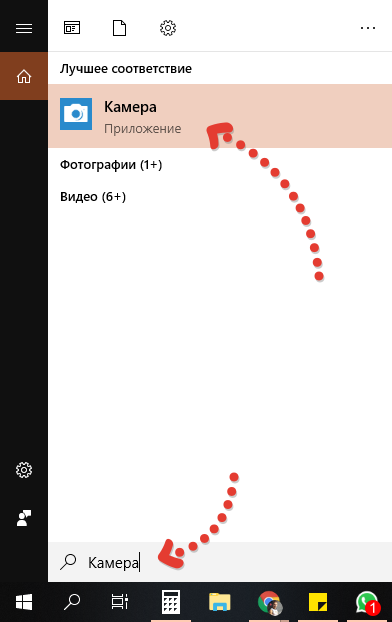
О том как пользоваться поиском в разных версий виндоус, есть отдельная статья здесь »
Откроется приложение, в котором (номер пункта = цифре на скриншоте):
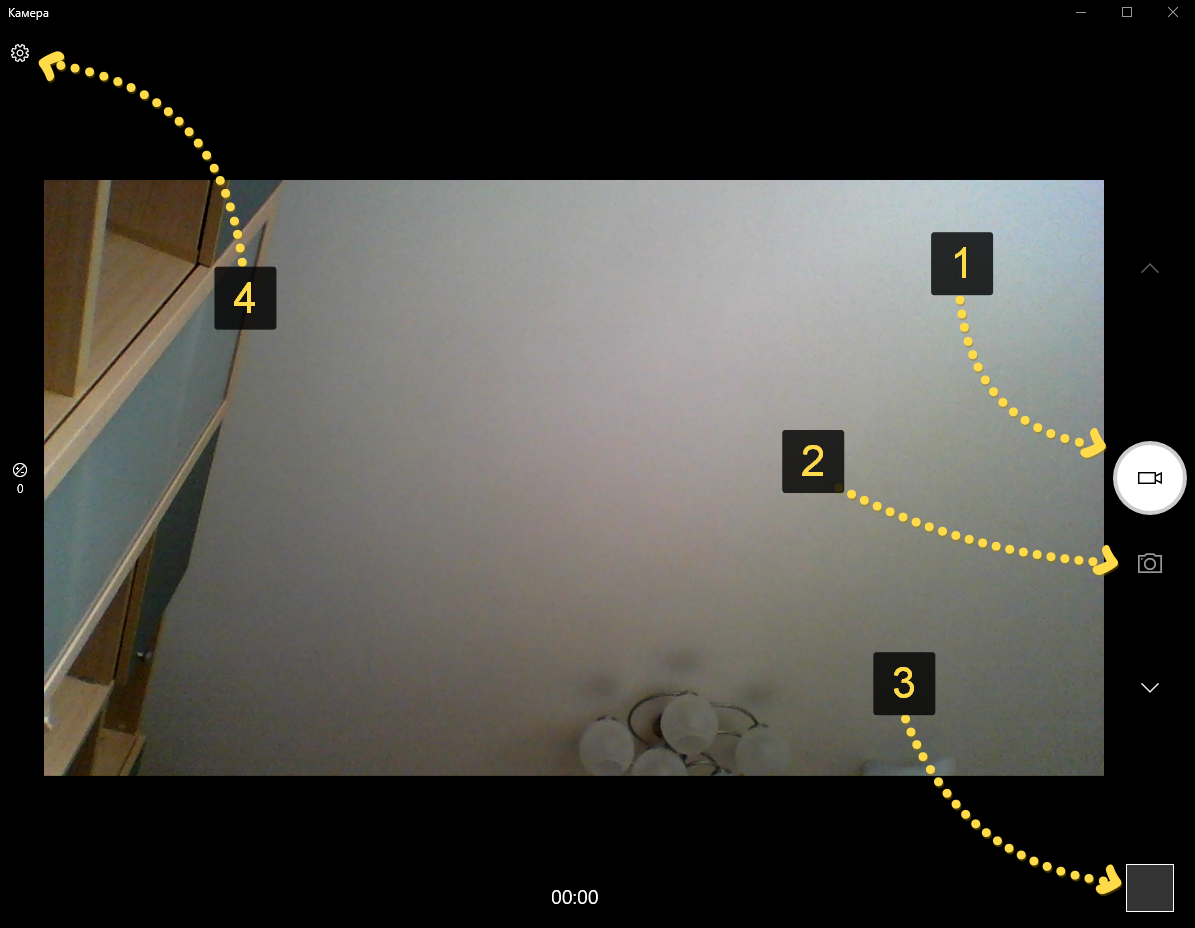
Запись видео. То есть если хотите снять видео с веб камеры, нажмите сюда и затем на кнопку записи;
Скриншот — сделает снимок с веб камеры;
Просмотр отснятых видео и фото;
Настройки программы, где можно изменить, например, разрешение съёмки, качество фото.
Как видим, приложение элементарное, без заморочек, есть только самое необходимое. А вот пользователям Windows 7 повезло куда меньше…
Как записать видео с веб камеры в Windows 7
Эта система уже уходит в прошлое, её всё больше вытесняет современная, более продвинутая 10-ка, поэтому некоторые функции в 7-й отсутствуют и их уже не добавят разработчики, поскольку давно уже переключились на последнюю версию система.
Вот и веб камеры это касается. Если при её установке вы не установили вместе с ней соответсвующего софта, позволяющего включать вебку и записывать с неё видосы или по какой-то причине он просто не устанавливается или не работает, то придётся ставить стороннее ПО, потому что никакого встроенного для работы с вебками в семёрке нет.
Когда мне один человек задал вопрос, работая на Windows 7 «Как можно записать видео с веб камеры в 7-й винде», я поначалу думал, что всё элементарно, щас за минут 5 найду нужный софт в интернете, но фигушки!
Цель была найти именно бесплатный софт и чтобы без ненужного функционала, т.е. понятное дело, что мощные редакторы видео вроде Camtasia умеют и захват видео с вебок делать, но во-первых они как раз почти все платные или с неуместными ограничениями, во-вторых бесполезны, когда цель — просто отснять видео с камеры.
И вот для поиска подходящего софта убил более часа, пока не наткнулся на программу Webcam Recorder от разработчкика Free2X. Она действительно бесплатная, простая, в которой сразу же можно разобраться и главное — работает в Windows 7 (ну и в 10-й тоже, если кому нужно).
Сейчас немного о её загрузке и устанвке на компьютер…
Загрузка и установка Webcam Recorder
Программу можно загрузить с официального сайта по ссылке: http://www.free2x.com/webcam-recorder/
Жмите на кнопку скачивания «Free Download» и безо всяких подвохов программа через несколько секунд (весит всего около 3 Мб) окажется на вашем компьютере.
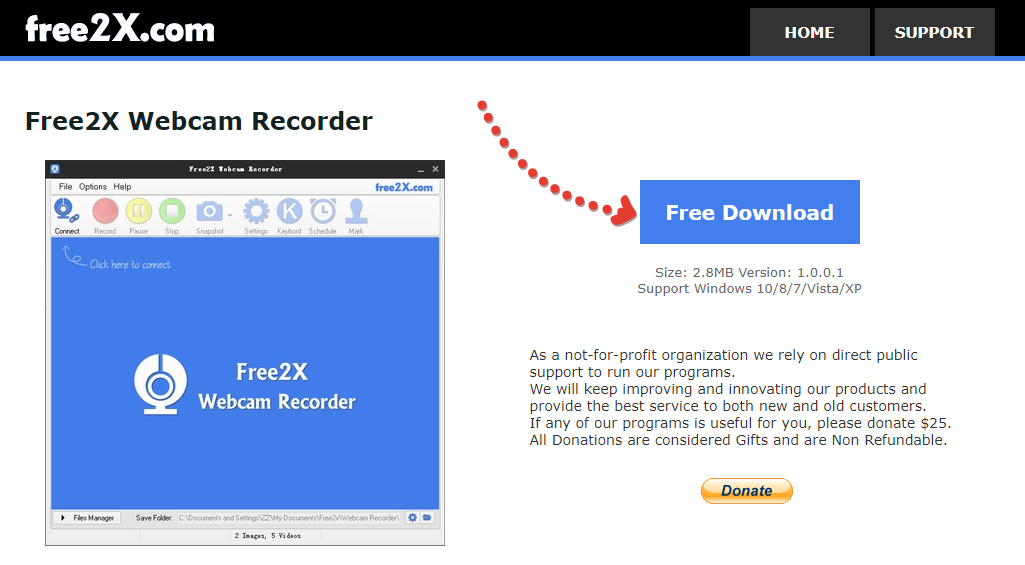
В самом процессе установки ничего сложного нет, всё стандартно, настраивать ничего не нужно, разве что в окне в предпоследнем окне рекомендую отключить пункт «Run Program on Srartup», чтобы программа не запускалась сама при включении компьютера. Но решать вам 🙂

В остальном всё штатно, а после установки запустите программу.
Работа с Webcam Recorder
Как я говорил, программа очень проста и разобраться с ней не составит труда даже без моего данного руководства 🙂 но тем не менее некоторый инструктаж для новичков я обязательно дам!
После запуска программки в главном окне нужно сразу нажать «Connect», чтобы активировать веб камеру:
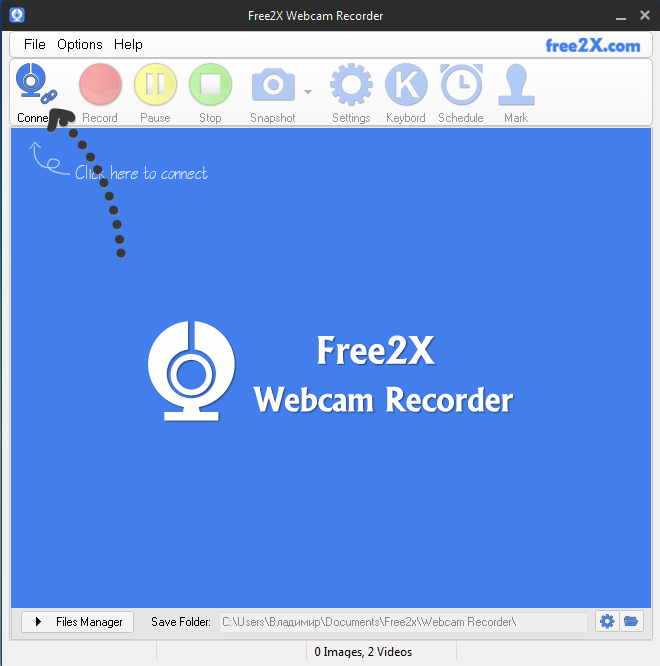
Программа должна сразу найти вашу вебку и уже можно записывать, нажав кнопку Record, ну а если выбрала не ту (вдруг у вас сразу 2 к компьютеру подключено), то сможете изменить в настройках (распишу ниже).

Для остановки записи, соответственно, нажимаем Stop [1], а для создания скриншота кнопку с изображением фотика [2]:

Все записанные видео и снятые фотографии по умолчанию сохраняются в папке:
C:\Users\Имя_пользователя\Documents\Free2x\Webcam Recorder
Если нужно быстро открыть папку с сохранёнными данными, то кликните на папку [1], а чтобы изменить папку для сохранения, кликните на шестерёнку [2] и выберите нужную.
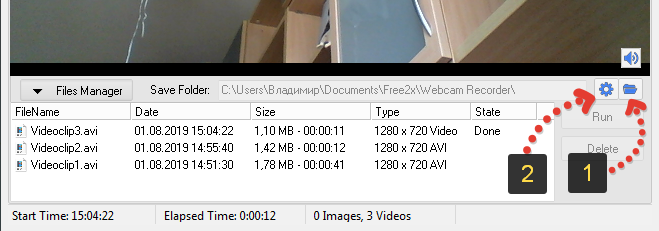
Чтобы перейти в настройки, нажмите на Settings и на вкладках видео и аудио сможете при необходимости поработать с настройками программы, например, изменить разрешение съёмки камерой, переключаться между несколькими камерами, выбирать микрофон и настраивать звук.

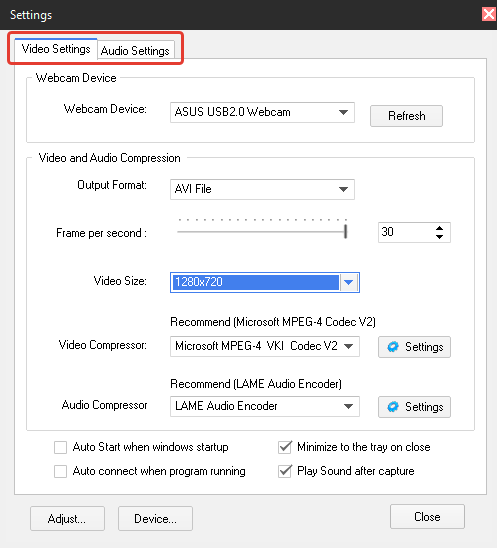
Вот собственно и всё, самое основное и нужное в программе.
Заключение
Таким образом, для записи видео с веб камеры для обеих последних систем Windows, 7-й и 10-й, есть простые программы. Конечно для десятки даже устанавливать ничего не приходится, но и в семёрке на загрузку и установку простенькой программы Webcam Recorder вряд ли уйдёт более минут 20.
Кстати, если компьютер не самый дряхлый и тянет Windows 10 по конфигурации, рекомендую на неё перейти, система на самом деле значительно лучше, хотя бы даже у неё больше функционала и совместимости с современными программами!
Если остались вопросы, пожелания или просто есть что сказать, оставляйте комментарии, всем отвечу! 😉
Лучшие 9 бесплатных видеомагнитофонов в 2020 году [Windows и Mac]
Ищете лучшее бесплатное программное обеспечение для записи видео, чтобы бесплатно снимать видео с экрана? Как насчет лучшего инструмента для потоковой передачи видео?
Скорее всего, вы наткнулись на пару и не знаете, что заслуживает похвалы. Хотя некоторые инструменты и редакторы видеозаписи, доступные сегодня, очень сложны, отнимают много времени и даже предлагаются по тревожным ценам; если вам просто нужно просто записывать действия на экране — лучше всего воспользоваться одним из лучших бесплатных программ для записи видео, перечисленных здесь.
Если вы ищете профессиональный инструмент для записи экрана, мы рекомендуем вам попробовать Movavi Screen Recorder. Программа предлагает набор удобных инструментов: создавать скринкасты, планировать записи, делать скриншоты и редактировать их и многое другое.
Movavi Screen Recorder
Идеальный способ записи с экрана
-
Захват видео с экрана вашего компьютера
-
Захват звука из нескольких источников
-
Сохранение записей без потери качества
-
Экспорт видео в любой популярный формат
9 лучших бесплатных программ для записи видео
С помощью бесплатного программного обеспечения для записи видео легко сделать бесплатный захват видео с экрана и охватить весь мир.Вот наш список (в произвольном порядке) — записывайте и транслируйте безупречное видео премиум-качества!
Apowersoft Screen Recorder
Это бесплатное программное обеспечение для записи видео, которое позволяет вам записывать практически все, что вы хотите, от презентаций до демонстрационных видеороликов программного обеспечения, учебных пособий и многого другого. Однако этот браузерный инструмент не совсем подходит для геймеров — обязательно извлеките максимум из любой другой задачи, которую хотите выполнить. При попытке использовать бесплатное программное обеспечение для записи видео Apowersoft вам будет предложено сначала загрузить приложение для запуска; после чего вы получите полный доступ, а затем вам будет предоставлена панель управления с множеством параметров записи экрана.Здесь у вас есть редактор для редактирования, аннотации можно добавлять во время записи. После записи файлы можно сохранить в виде видеофайлов или преобразовать в GIF, загрузить напрямую или отправить на Google Диск или Dropbox.
Вы также можете прочитать обзор TechRadar, перейдя по ссылке ниже.
Перейти к обзору TechRadar
Совместимость с: Windows, macOS, Android, iOS
Подходит для: создания демонстрационных видеороликов и руководств
Ключевые особенности
- Имеет несколько режимов записи
- Записанные загрузки видео в облачные хранилища и YouTube
Плюсы
- Совместимость с популярными платформами
- Простота использования
Минусы
- Не подходит для захвата игр
TinyTake
Вот, пожалуйста обязательно извлеките максимум из любой другой задачи, которую хотите выполнить.При попытке использовать бесплатное программное обеспечение для записи видео TinyTake сначала вам будет предложено загрузить приложение для запуска; после чего вы получите полную — некоторые пользователи говорят, что это лучший выбор среди лучших бесплатных программ для записи видео; вы можете делать снимки экрана, записывать видео, а также обмениваться видео бесплатно. Он очень широко доступен в Интернете для бесплатного скачивания на вашей Microsoft Windows, будь то Windows 7 или Windows 10 и ваш Mac. С помощью этого инструмента вы можете делать снимки прямо с экрана вашего компьютера, вносить некоторые изменения и делиться своими записями с друзьями за считанные минуты.Вы можете сделать снимок экрана или записать видео (до 120 минут) и опубликовать снимок в Интернете, а затем продемонстрировать свою запись всем.
Вы также можете ознакомиться с обзором TinyTake от TechRadar.
Перейти на веб-сайт TechRadar
Совместимость с: Windows, macOS
Подходит для: записи коротких видеороликов и снимков экрана для публикации в Интернете
Основные функции
- Записывает экраны и видео с веб-камеры
- Захвачено загруженных видео прямо на YouTube
Плюсы
- Совершенно бесплатно
- Имеет базовые функции редактирования
Минусы
- Захватывает видео длительностью до 120 минут
Screencast-O-Matic
Ли вы Вы педагог, разработчик, руководитель группы, Screen-O-Matic — отличный инструмент для вас.Screen-O-Matic позволяет создавать бесплатные видеоролики с экрана для различных целей, включая видео в классах для перевернутого обучения, двустороннее наставничество, обучающие видеоролики и многое другое. Это бесплатное программное обеспечение для записи видео очень быстрое и простое в использовании даже для новичков. Запуск Java-апплета означает лишь то, что вам не нужно устанавливать программное обеспечение перед использованием — когда вы закончите запись, ваши видео публикуются напрямую, и вы даже можете записывать и комбинировать записи с экрана и веб-камеры.Бесплатная версия предлагает ряд впечатляющих инструментов, но есть также платная версия, которая предлагает более интересные функции, которые вы должны попробовать — рисование на экране, возможность масштабирования и многое другое.
Ознакомьтесь с отзывами пользователей, перейдя по ссылке ниже.
Перейти на веб-сайт G2
Совместимо с: Windows, macOS, Chrome OS
Подходит для: однократных коротких записей веб-камеры и экрана
Основные характеристики
- Запись экрана и веб-камеры
- Записывает повествование
Плюсы
- Работает на популярных платформах, включая Chromebook
- Имеет интуитивно понятный интерфейс
Минусы
- Максимальная длина видео ограничена 15 минутами
Ezvid
An удивительное бесплатное программное обеспечение для записи экрана, подходящее для вашего устройства Windows.Вы можете использовать этот инструмент для создания любых снимков экрана, рабочих проектов и видеоуроков по программному обеспечению — до 45 минут подряд. Он не оставляет неприглядных водяных знаков, что неплохо, но есть только один недостаток — он не сохраняет видеозаписи на ПК, он может только экспортировать записи на YouTube. Если этот фактор вас не беспокоит, то он заслуживает вашего внимания, и его отличный инструмент преобразования текста в речь в сочетании со встроенным редактором является большим преимуществом.
Вы также можете прочитать обзор TechRadar.
Перейти на сайт TechRadar
Совместимость с: Windows
Подходит для: обучающих программ по записи
Ключевые особенности
- Захватывает экран, веб-камеру и игры
- Имеет встроенный редактор
Плюсы
- Не добавляет водяные знаки
- Имеет инструмент преобразования текста в речь
Минусы
- Доступно только для Windows
FlashBack Recorder
Это бесплатная видеозапись программное обеспечение, которое позволяет пользователям записывать действия на экране рабочего стола, снимать экран, редактировать снимки экрана, добавлять веб-камеру PIP и превращать запись экрана в отточенные учебные пособия, презентации, обучающие видео и многое другое.Он предлагает бесплатный инструмент для редактирования, который позволяет пользователям редактировать записи, добавлять изображения, улучшать видео с помощью текста, создавать выдающиеся эффекты, добавлять комментарии, удалять ненужные кадры и даже добавлять музыку к вашей записи. После создания вы можете загрузить свое творение прямо на YouTube и другие доступные сайты обмена видео.
Перейдите по ссылке ниже, чтобы прочитать подробный обзор TechRadar.
Перейти на веб-сайт TechRadar
Совместимость с: Windows
Подходит для: захвата экранов и создания презентаций
Ключевые особенности
- Записывает все действия на рабочем столе
- Имеет функции редактирования видео
Плюсы
- Простота использования
- Предлагает бесплатный редактор
Минусы
- Совместимость только с Windows
OBS Studio
Программное обеспечение для открытого вещания (OBS) — это не просто лучший бесплатный захват видео программное обеспечение, но это также бесплатный инструмент для потоковой передачи видео, который означает «самый выгодный для геймеров».Хотя это не совсем удобно для пользователя, когда вы, в конце концов, познакомитесь с программным обеспечением, усилия того стоят. С помощью этого инструмента вы можете записывать прямо с веб-камеры и микрофона, а также включать кадры из игр, захватывать окна, добавлять существующие видео и неподвижные изображения и многое другое. Несмотря на то, что это бесплатный инструмент, он обладает выдающимися функциями — если вы геймер, вам нужно увидеть этот инструмент.
Чтобы узнать больше о программе, ознакомьтесь с обзором OBS Studio от TechRadar.
Перейти на веб-сайт TechRadar
Совместим с: Windows, macOS, Linux (Ubuntu)
Подходит для: записи и потоковой передачи в реальном времени
Ключевые особенности
- Обеспечивает как прямую трансляцию, так и запись экрана
- Записывает прямо с веб-камеры и микрофона
Плюсы
- Нет ограничений на длину видео
- Полностью бесплатное использование
Минусы
- Может быть сложно использовать для начинающих
Screencastify
Screencastify оценивается как средство записи экрана номер один для Chrome — это больше похоже на расширение Chrome, которое живет в браузере.Это, безусловно, один из самых простых в использовании инструментов для записи видео — вы можете снимать весь рабочий стол, вкладку браузера или HD-видео с экрана и веб-камеры, редактировать в соответствии с индивидуальными требованиями, чтобы добавить этот профессиональный подход, а затем мгновенно делиться своим видео. Есть ссылка на Google Диск, по которой вы можете сохранить или еще лучше опубликовать прямо на своем видеоканале.
Перейдите по ссылке ниже, чтобы ознакомиться с обзором программного обеспечения от Common Sense.
Перейти на веб-сайт Common Sense
Совместимость с: любая ОС, требуется браузер Chrome
Подходит для: записи быстрых демонстраций
Ключевые особенности
- Записывает рабочий стол, вкладки браузера и веб-камеру
- Имеет базовые функции редактирования видео
Плюсы
- Без водяных знаков
- Легко делиться отснятыми видео
Минусы
- Работает только в браузере Chrome
ScreenFlow
ScreenFlow — это программа для записи экрана, которая очень хорошо работает на вашем устройстве Mac.Он предлагает бесплатную пробную версию, хотя это не полностью бесплатное ПО. Вы можете легко создавать видео для потоковой передачи с помощью простой в использовании опции редактирования видео, инструмента записи экрана и инструмента обмена. Итак, будь то фильм или профессиональное видео, просмотр аудиторий или записанные лекции, маркетинговые видеоролики, обучающие онлайн-видео — вы упоминаете об этом, и ScreenFlow поможет вам! Представляем лучшие передовые функции редактирования, где вы можете добавить искру в свои видео с помощью текстовой анимации, аннотаций от руки, переходов и множества захватывающих штрихов; после чего вы можете напрямую публиковать свои видео.
Чтобы узнать больше о приложении, ознакомьтесь с обзором TechRadar.
Перейти на веб-сайт TechRadar
Совместим с: macOS
Подходит для: создания высококачественных материалов на Mac
Ключевые особенности
- Записывает экраны и редактирует отснятые видео
- Имеет встроенный в медиа-библиотеке
Плюсы
- Предоставляет различные эффекты и переходы
- Захватывает видео в высоком разрешении
Минусы
MadCap
MadCap — это революционный бесплатный видеомагнитофон, который предлагает широкий спектр видео возможности создания и редактирования.Вы можете создать видео или учебное пособие, где ваши пользователи смогут просматривать и слушать презентации или взаимодействовать с симуляторами. Видео создаются в HTML5 (файлы WebM и MP4) и Adobe® PDF®. После выбора видео или снимка экрана, который вы хотите записать, отредактируйте видео, добавив специальные эффекты. Выберите желаемый формат вывода и опубликуйте видео. Одной из интересных особенностей MadCap является то, что он совместим с Unicode, следовательно, поддерживает использование большинства языков, включая двухбайтовые азиатские языки, восточноевропейские языки и многие другие.
Перейдите по ссылке ниже, чтобы прочитать подробный обзор Capterra.
Перейти на веб-сайт Capterra
Совместим с: Windows
Подходит для: создания руководств и учебных пособий
Ключевые особенности
- Записывает экраны и создает руководства
- Предоставляет множество инструментов редактирования
Плюсы
- Имеет встроенные шаблоны проектов
- Позволяет создавать различные типы контента
Минусы
- Доступно только для Windows
Популярность бесплатного ПО для записи видео растет с каждым днем поскольку все больше и больше людей склонны использовать его для записи учебных пособий, видеопотоков и т. д.Использование бесплатной программы из приведенного выше списка должно помочь вам с основной задачей записи экрана. Однако, если вы заботитесь о качестве финального видео и хотите быть уверенным, что все будет записано должным образом, вам следует подумать о том, чтобы попробовать более серьезный инструмент, такой как Movavi Screen Recorder. Эта мощная и удобная программа предлагает бесплатную пробную версию, чтобы вы могли оценить все ее преимущества по сравнению с бесплатным ПО. Загрузите версию для Mac или ПК и испытайте легкий захват экрана.
.8 Лучшее программное обеспечение для записи видео на 2020 год
Видео — это путь в будущее. От сумасшедших видеороликов о кошках на YouTube до углубленного обучения программному обеспечению, продаваемому мегакорпорациями, наше общество просто не может насытиться этими движущимися картинками. Но видео — это больше, чем просто развлечение или канал дохода. Он также может помочь вам в повседневном рабочем процессе и превратить вас в производительную машину на работе!
Восемь программ для записи видео, упомянутых ниже, помогут вам быстрее общаться, увеличивая объем работы, которую вы можете выполнить в любой день.Возможно, это вас заинтересует? Тогда продолжайте читать.
В этом посте мы объясним, о каком программном обеспечении для видеозаписи мы говорим, и о восьми лучших вариантах, которые вы должны рассмотреть для добавления в свой стек технологий в 2020 году.
Откройте для себя 8 лучших программ для записи видео варианты на 2020 год.
Назначение программного обеспечения для записи видео
Программное обеспечение для записи видео, о котором мы будем говорить в этом сообщении в блоге, НЕ то, что вы использовали бы для записи и редактирования голливудских блокбастеров или даже глупый домашний фильм.Вы не найдете Adobe Premiere или Final Cut Pro в этом списке.
Вместо этого мы собрали восемь лучших программных инструментов, которые позволят вам записывать экран вашего персонального компьютера в 2020 году. Такие программы могут быть чрезвычайно полезны для бизнес-профессионалов и повышать производительность и эффективность, предоставляя пользователям возможность легко делиться всем, что они видят на экранах своих компьютеров.
Чаще всего программное обеспечение для видеозаписи используется для демонстрации задач, устранения неполадок и создания интуитивно понятных руководств.
8 лучших программ для записи видео
Следующие восемь программ для записи видео были тщательно отобраны. Вы найдете как платные, так и бесплатные инструменты, но каждый из них хорошо разработан и станет достойным дополнением к вашему набору программного обеспечения для бизнеса в 2020 году. Давайте погрузимся!
1. CloudApp
CloudApp — наш любимый выбор для программного обеспечения для записи видео.
Начнем с нашей любимой программы для записи видео — CloudApp.Мы предвзяты? Конечно, но после беглого ознакомления с фактами мы не сомневаемся, что вы согласитесь с нами в том, что CloudApp — отличный инструмент!
CloudApp — это универсальная визуальная платформа для совместной работы, которая предоставляет пользователям легкий доступ к записи с экрана и веб-камеры, а также к функциям создания GIF. После того, как контент был записан, CloudApp также позволяет своим пользователям редактировать свои визуальные эффекты с помощью удобного инструмента аннотаций для добавления рисунков, стрелок и эмодзи.
Что вы делаете, когда ваш контент снят и отредактирован до совершенства? Раздать, конечно! Наше облачное программное обеспечение позволяет легко делиться своей работой с помощью ссылок, которые включают параметры защиты паролем, даты истечения срока действия и подробную аналитику.Быстро узнавайте, кто просматривал ваш контент, и включайте уведомления в режиме реального времени, когда ваши ссылки открываются.
CloudApp содержит множество функций, но, к счастью, все эти функции не будут стоить вашему бизнесу руки и ноги. Планы, включающие премиум-функции, начинаются всего с 9 долларов в месяц, хотя наш план начального уровня является бесплатным навсегда и позволяет сразу же начать делиться видео, гифками и скриншотами. Станьте более продуктивным и сэкономьте до 56 часов в неделю с CloudApp!
2.SnagIt
SnagIt — популярная программа для записи видео.
SnagIt — это популярное программное обеспечение для записи видео, которое специально разработано, чтобы помочь пользователям создавать удивительные пошаговые видео-инструкции и практические руководства. Если это будет вашей основной целью при использовании такого рода инструментов, то вы можете обнаружить, что это приложение именно то, что вы ищете.
Вкратце, SnagIt дает вам возможность снимать видео с экрана вашего компьютера или, используя веб-камеру, видео о себе, и делиться результатом с кем угодно.
Одной из самых полезных функций SnagIt является «Избранное», которое позволит вам добавить каждый из ваших любимых инструментов в приложении на одну конкретную вкладку и сгруппировать их для легкого доступа. Это ценная функция, позволяющая сэкономить время, которая не даст вам постоянно копаться в нескольких меню, чтобы найти то, что вам нужно.
Лицензия на использование этого инструмента стоит 49,95 долларов США и может быть установлена на двух разных компьютерах.
ShareX — отличная бесплатная программа для записи видео.
Когда дело доходит до лучшего бесплатного программного обеспечения для записи видео на рынке, вам будет сложно найти инструмент лучше, чем ShareX. Это приложение делает невероятно простой захват видео с экрана всего одним (настраиваемым) щелчком.
Одна замечательная функция, включенная в ShareX, — это возможность записывать только часть экрана вашего компьютера, когда это необходимо. Возможно, вы не хотите, чтобы весь ваш экран был виден на видео, которое вы планируете записать и поделиться.Нет проблем, просто выберите область, которую вы хотите записать в ShareX, и захватите только это пространство в своем видео.
После того, как видео записано, пользователи могут редактировать его, хотя функции редактирования не так обширны, как другие приложения в этом списке. Но для полностью бесплатного инструмента функциональность впечатляет и идеально подходит для людей с ограниченным бюджетом или тех, кому нужны только базовые функции записи видео.
4. Debut Video Capture
Несмотря на устаревший интерфейс, Debut Video Capture — мощный инструмент.
Debut Video Capture (DVC) — это мощное и бесплатное (только для личного использования) программное обеспечение для записи видео, которое можно использовать для различных целей. Например, DVC можно использовать для захвата видео с экрана вашего компьютера во время работы, что отлично подходит для объяснения процессов.
Но это приложение также позволяет записывать видео с внешних устройств, таких как видеомагнитофон высокого класса или сетевая IP-камера (камера наблюдения). Это уникальная и полезная функция для тех, кто хочет записывать видео более высокого качества, чем может обеспечить их веб-камера, или для тех, кому необходимо установить систему безопасности на своем рабочем месте.
Хотя интерфейс непривлекателен и устарел, функциональность этого приложения великолепна и является основной причиной, по которой ему удалось занять место в нашем списке. Однако следует отметить, что использование этого инструмента в целях, не связанных с личным, обойдется вашей компании в 39,95 долларов.
5. ScreenFlow
ScreenFlow — отличная программа для записи видео для пользователей Mac.
Пользователь Apple? Тогда рассмотрите возможность использования ScreenFlow, интуитивно понятного программного обеспечения для записи видео только для Mac.В этом приложении есть многие стандартные функции записи экрана, о которых мы уже говорили в этой статье, например, создание GIF-файлов и возможность аннотации изображений.
Но есть две функции, которые нам особенно нравятся в ScreenFlow:
- Это приложение позволяет пользователям записывать экраны устройств iOS. Хотите продемонстрировать, как использовать конкретное мобильное приложение? Просто подключите iPhone или iPad к компьютеру, убедитесь, что устройство распознается, и нажмите «записать устройство iOS».
- ScreenFlow предоставляет своим пользователям доступ к библиотеке мультимедиа, содержащей более полумиллиона мультимедийных клипов, которые можно использовать в их собственных видеороликах. Сюда входят визуальные клипы, фоновая музыка и многое другое. Просто найдите то, что вам нужно, и перетащите его на временную шкалу ScreenFlow.
Когда видео готово, сэкономьте время и экспортируйте его прямо на YouTube, Wistia, Facebook, DropBox или Google Drive.
Звучит ли ScreenFlow интригующим? Вы можете купить программу за 129 долларов. Следует отметить, что медиа-библиотека оплачивается дополнительно и обойдется вам в 60 долларов в год.Премиальная поддержка также не включена в стоимость программного обеспечения, но ее можно получить за 39 долларов в год.
6. GoPlay
GoPlay — отличное программное обеспечение для записи видео для пользователей Windows.
Мы только что дали вам приложение только для Mac. Как насчет программного обеспечения для записи видео для Windows? GoPlay — это приложение для записи экрана, которое позволяет пользователям легко создавать видео высокой четкости, редактировать их в мгновение ока, а затем экспортировать конечный продукт в социальные сети одним нажатием кнопки.
Некоторым может показаться, что функция «картинка в картинке» (PIP) особенно полезна. Эта функция позволит вам одновременно записывать экран вашего компьютера и себя (через веб-камеру). После того, как ваше видео было создано, варианты редактирования включают обрезку, обрезку и различные фильтры.
Наконец, мы должны упомянуть функцию субтитров. Добавляйте субтитры к каждому видео, чтобы информация, которой вы делитесь, никогда не была потеряна или неправильно истолкована.
GoPlay в основном ориентирован на тех, кто планирует публиковать свои работы на YouTube и других каналах социальных сетей.Но если вы используете компьютер с Windows, нет причин, по которым это приложение нельзя использовать для более традиционных бизнес-видеопроектов. Цены начинаются от 4,90 долларов в месяц.
7. Camtasia
Camtasia — это простая в использовании программа для записи видео.
Camtasia известна своей простотой в использовании. Он сочетает в себе функции записи экрана с более традиционными параметрами редактирования видео (во многом как приложения ScreenFlow и GoPlay, о которых мы упоминали ранее), чтобы предоставить своим пользователям полный набор программного обеспечения для записи видео.
Типичный рабочий процесс с использованием этого приложения может выглядеть примерно так:
- Сначала запишите свой экран. Вы можете захватывать снимок целиком или только его часть, что лучше всего подходит для ваших нужд.
- Во-вторых, отредактируйте отснятый материал. Вырезать секции; объединить несколько дублей в один цельный снимок; и добавляйте внешние видео, изображения и слайды презентаций по своему усмотрению.
- В-третьих, добавьте эффекты и сделайте видео профессиональным и безупречным.Эффекты включают аннотации, заголовки, музыку и многое другое.
Как видите, работа с Camtasia — несложный процесс. И хотя у этого приложения не так много функций записи экрана, как у других инструментов в этом списке, или возможностей редактирования полнофункционального программного обеспечения для редактирования видео, оно является хорошей серединой между ними.
Для тех, кто ищет базовые функции записи экрана и несколько дополнительных возможностей редактирования видео, Camtasia — хороший выбор, который можно приобрести за 249 долларов.
8. Screencastify
Screencastify — это расширение для записи видео в Google Chrome.
Наконец, у нас есть Screencastify, уникальный вариант, потому что этот инструмент на самом деле является расширением Google Chrome, а не отдельным приложением. Он идеально подходит для тех, кто использует веб-браузер Chrome и ищет базовое программное обеспечение для записи видео, особенно если у них ограниченный бюджет.
Screencastify предоставляет пользователям несколько различных опций при записи.Вы хотите сделать снимок всего рабочего стола, одной конкретной вкладки браузера или себя через веб-камеру? Доступен каждый вариант. Фактически, вы можете записывать свой экран и себя на одновременно и встроить поток веб-камеры в запись экрана.
Готовые записи можно редактировать с помощью аннотаций и выделения с помощью мыши (чтобы зрители всегда знали, на что вы нажимаете), а затем обрезать и обрезать до совершенства.
Когда дело доходит до дешевого программного обеспечения для захвата видео, Screencastify — надежный вариант всего за 49 долларов в год.Не можете оправдать ценник? Используйте приложение бесплатно. Просто знайте, что вы сможете записывать видео продолжительностью до 5 минут.
Правильное программное обеспечение для записи видео для вас
Если вы надеетесь стать более продуктивным в 2020 году, любое программное обеспечение для записи видео, упомянутое в этом сообщении в блоге, поможет вам достичь этой цели. Визуальная коммуникация набирает обороты и, по нашему скромному мнению, является достойным вложением практически в любой бизнес.
CloudApp — лучший вариант, когда дело касается программного обеспечения для записи видео.Мощные возможности нашего инструмента для записи экрана и веб-камеры, создания GIF и аннотации изображений помогут вам немедленно повысить производительность. Узнайте больше о решении CloudApp здесь.
Лучший бесплатный экранный рекордер 2020:
Бесплатные устройства записи экрана прошли долгий путь за последние годы, и теперь доступно несколько очень впечатляющих инструментов, которые могут записывать все, что происходит на вашем экране, совершенно бесплатно и без каких-либо разочаровывающих ограничений.
Лучшим бесплатным устройством записи экрана является OBS Studio . Замечательная программа с набором функций, который конкурирует с функциями более премиальных инструментов, она может не только записывать все, что происходит на вашем рабочем столе, но также снимать кадры с веб-камеры и использовать их для видео «картинка в картинке» и даже записывать звук с микрофон.Это также дает вам возможность сохранить результаты в формате по вашему выбору или передать их в потоковом режиме через службу по вашему выбору.
Тем не менее, хотя OBS Studio, безусловно, является идеальным выбором как для профессионалов, так и для геймеров, есть и другие варианты, на которые стоит обратить внимание. Если вам нужно снять всего несколько минут отснятого материала, возможно, вам понадобится более простой инструмент.
Итак, мы собрали самые лучшие бесплатные программы записи экрана для всех проектов и уровней опыта.Создаете ли вы учебник по программному обеспечению для своего канала YouTube, записываете видео Let’s Play или записываете видеозвонок, здесь есть что-то, что вам подойдет.
Лучшим бесплатным устройством записи экрана на данный момент является: Flashback Pro
Flashback Pro предлагает гораздо более полный набор инструментов, чем бесплатная версия Flashback Express, указанная ниже, включая возможность редактирования видео и аудио кадр за кадром, добавляйте видео «картинка в картинке» и аннотации.Это не бесплатно, как варианты ниже, но если вам нужно что-то для профессионального использования на регулярной основе, это может окупить вложения. Посмотреть Deal
Обзор лучших бесплатных программ записи экрана
(Изображение предоставлено авторами OBS Studio ; Shutterstock)1. OBS Studio
Лучшее устройство записи экрана для любого программного обеспечения, включая игры
Платформа: Windows, macOS, Linux
Потоковое воспроизведение и запись HD
Нет ограничений на длину видео
Открытый исходный код и реклама -бесплатно
Установка занимает немного времени
Если вы увлеченный геймер, OBS Studio легко станет для вас лучшим бесплатным устройством записи экрана.В отличие от чрезвычайно популярного FRAPS (который позволяет записывать только 30 секунд подряд, если вы не приобрели лицензию, и применяет водяной знак к полученному материалу), OBS Studio имеет открытый исходный код и полностью бесплатен для использования без ограничений.
OBS Studio поддерживает как потоковую передачу, так и запись в высоком разрешении, без ограничений по количеству или длине ваших творений. Вы можете транслировать прямую трансляцию в игры Twitch или YouTube, сохранять проекты и возвращаться к ним позже или кодировать отснятый материал в формате FLV и сохранять его локально.
Поскольку OBS Studio может записывать прямо с вашей видеокарты, он может записывать игры, запущенные в полноэкранном режиме (многие другие устройства записи экрана могут записывать только в том случае, если игра находится в окне), с настраиваемыми горячими клавишами для управления записью. OBS Studio также может в полной мере использовать многоядерные процессоры для повышения производительности и может записывать со скоростью 60 кадров в секунду (или даже выше).
Чтобы настроить именно так, как вы хотите, может потребоваться некоторое время, но OBS Studio на сегодняшний день является лучшим и самым мощным средством записи экрана для геймеров.
Прочтите наш полный обзор OBS Studio
(Изображение предоставлено: Blueberry Software; Shutterstock)2. FlashBack Express
Идеально подходит для записи игр и захвата видео с веб-камеры
Платформа: Windows
Хорошо продуманный интерфейс
Выбор форматов вывода
Запись с экрана или веб-камеры
Некоторые инструменты платные
OBS Studio — наш любимый бесплатный экранный рекордер, но Flashback Express занимает второе место.Несмотря на то, что это бесплатная версия платной программы, FlashBack Express не будет помещать уродливые водяные знаки на ваши записи или налагать ограничения по времени, а также содержит множество функций и инструментов, которые конкурируют со многими премиальными программами. Его интерфейс менее устрашающий, чем у OBS Studio, поэтому, если вы никогда раньше не использовали средство записи экрана, это отличный выбор.
Вы можете записывать со всего экрана, окна, выбранной области или веб-камеры. Когда вы закончите, ваша запись появится в простом редакторе, где вы можете обрезать и обрезать ее в соответствии с вашими потребностями, а затем экспортировать ее на YouTube, FTP-сервер или свой компьютер.
Это довольно стандартная плата за бесплатное средство записи экрана, но потратьте минуту, чтобы погрузиться в расширенные возможности Flashback, и вы найдете множество тщательно продуманных настроек, которые сделают ваши записи на рабочем столе по-настоящему профессиональными. Диктофон может автоматически скрывать пароли, введенные на экране, заменять ваши глупые обои на простые, скрывать беспорядочные значки на рабочем столе и выделять указатель мыши, чтобы упростить отслеживание. Также есть специальный игровой режим, который позволяет вам определять количество кадров, записываемых в секунду.
Нет ограничений на длину ваших записей, если вы не выберете ее, что может быть полезно, если есть вероятность, что вы случайно оставите диктофон включенным. Вы также можете разбить длинные записи на куски — отличный способ избежать создания огромных и громоздких файлов. На ваших записях также не будет водяных знаков.
После недавнего обновления Flashback Express может экспортировать в форматы WMV, AVI и MP4, устраняя необходимость в отдельном видеоконвертере, и ему больше не требуется бесплатный лицензионный ключ для активации — просто установите программное обеспечение, и все готово к работе. начать запись.
Разработчик Blueberry Software также выпустил бесплатную программу записи экрана, разработанную специально для игр — FBX. Этот рекордер записывает игровые кадры в формате HD с аппаратным ускорением для карт AMD и Nvidia, а также процессоров Intel.
Если вы думаете об обновлении до FlashBack Pro, программное обеспечение Blueberry предлагает читателям TechRadar эксклюзивную скидку 25%.
Прочтите наш полный обзор Flashback Express
(Изображение предоставлено Apowersoft; Shutterstock)3.Apowersoft Free Online Screen Recorder
Регистратор в браузере, более мощный, чем большинство настольных приложений
Платформа: Windows, macOS, Linux (в браузере)
Без ограничений по времени или водяных знаков
Множество вариантов экспорта
Может записывать с веб-камер
Не подходит для игр
Если вы хотите записать презентацию, демонстрацию программного обеспечения или учебное пособие, попробуйте Apowersoft Free Online Screen Recorder. Этот инструмент на основе браузера может не подходить для игр, но это лучший бесплатный экранный рекордер для любых других задач.
При первом использовании Apowersoft Free Online Screen Recorder вам будет предложено загрузить небольшое приложение для запуска. Затем вам будет предоставлена панель управления с большим количеством опций, чем вы найдете в большинстве программ для записи экрана рабочего стола. Вы можете снимать кадры со своего рабочего стола или веб-камеры, а также записывать звук со своего ПК, микрофона, обоих или ни одного из них.
Вы можете записывать весь экран, выбирать область вручную или выбирать одно из предустановленных разрешений — идеально, если вы, например, записываете клип для YouTube, и не хотите использовать отдельный видеоредактор для изменения его размера позже. .
Apowersoft Free Online Screen Recorder также предлагает настраиваемые сочетания клавиш для скорости и удобства. Вы можете выбрать, следует ли включать курсор в запись, и выбрать один из целого ряда выходных форматов, включая MP4, WMV, AVI, MOV и многие другие. Вы даже можете добавлять аннотации во время записи.
Когда вы закончите, вы можете сохранить запись в виде видеофайла или GIF, загрузить ее прямо на YouTube или Vimeo или отправить на Google Диск или Dropbox. Вы также можете редактировать клип.При выборе этого параметра будет загружен дополнительный компонент — Apowersoft Video Editor — который позволяет вам вносить простые изменения перед экспортом видео в предпочитаемый формат. Поистине исключительный инструмент.
Обратите внимание, что кнопка «Загрузить настольную версию» указывает на программу под названием Apowersoft Screen Recorder Pro. Это пробная версия премиум-приложения, которая имеет более ограниченные возможности, чем Online Screen Recorder.
Прочтите наш полный обзор Apowersoft Free Online Screen Recorder
(Изображение предоставлено: NCH Software; Shutterstock)4.Дебютный захват видео
Возможность записи с экранов, IP-камер и веб-камер
Платформа: Windows
Запланированные записи
Можно записывать с веб-камер
Можно записывать с IP-камер
Выглядит немного устаревшим
Дебютный видеозахват — это новое дополнение к нашему обзору бесплатных программ записи экрана, и, хотя ее слегка устаревший дизайн не дает ему никаких преимуществ, это чрезвычайно мощная программа, которая может делать гораздо больше, чем просто фиксировать то, что происходит на мониторе вашего ПК.
В дополнение к основной записи экрана (без ограничений по времени и водяных знаков), Debut Video Capture также может записывать кадры с внешних устройств, включая веб-камеры и камеры видеонаблюдения. Он даже может записывать по регулярному расписанию, а это значит, что он может стать основным центром домашней системы безопасности. Не так уж плохо для программы, которая абсолютно бесплатна для личного использования.
Инструменты постпроизводственного редактирования отсутствуют, но вы можете применять фильтры и добавлять свои собственные подписи и водяные знаки перед началом записи.Нет возможности экспортировать видео напрямую на YouTube или Facebook, но их можно сохранять во всех основных форматах, включая MP4, MOV и AVI (и это всего лишь три).
Debut Video Capture в настоящее время находится на стадии общедоступной бета-версии, поэтому мы с нетерпением ждем финальной версии с небольшими дополнительными улучшениями.
Прочтите наш полный обзор Debut Video Capture
(Изображение предоставлено командой ShareX; Shutterstock)Отличный выбор, если вы хотите поделиться своими записями с экрана онлайн.
Платформа: Windows
Захват как видеофайл или GIF
Десятки вариантов экспорта
Также отлично подходит для статических снимков экрана
Не подходит для игр
ShareX — это приложение с открытым исходным кодом для захвата статических снимков экрана и записи видео.Здесь нет водяных знаков или ограничений по времени, о которых стоит беспокоиться, но интерфейс не самый интуитивно понятный в мире, поэтому лучше всего использовать сочетания клавиш. Для быстрой справки вы можете начать запись, нажав Shift + Print Screen, и снова остановить ее, используя Ctrl + Shift + Print Screen.
Вы также можете использовать эту бесплатную программу записи экрана, чтобы сохранить снимок в формате GIF, а не в виде видеофайла, что может быть чрезвычайно полезно для публикации на форумах и в социальных сетях.
ShareX не только входит в число лучших бесплатных программ записи экрана, но также может захватывать всю прокручиваемую веб-страницу, захватывать и идентифицировать текст с помощью OCR и даже захватывать экран в соответствии с расписанием.
Еще одна из его лучших особенностей — возможность отправлять захваченные кадры и видео прямо на сайт для обмена файлами или в социальные сети. Существует множество вариантов, с которыми вы можете ознакомиться на сайте проекта.
К сожалению, ShareX не поддерживает создание снимков экрана или записи игр, запущенных в полноэкранном режиме. В остальном это превосходное средство записи экрана, которое вам очень пригодится.
Прочтите наш полный обзор ShareX
(Изображение предоставлено: Screencast-O-Matic; Shutterstock)6.Screencast-O-Matic
Браузерное бесплатное средство записи экрана с большим количеством предложений
Платформа: Windows, macOS, ChromeOS (в браузере)
Поддерживает субтитры
Может увеличивать масштаб во время записи
Видео с водяными знаками
Максимальная длина 15 минут
Screencast-O-Matic — это еще один бесплатный экранный рекордер на основе браузера, притом очень способный. Продолжительность записи ограничена 15 минутами, но вы можете записывать столько клипов, сколько захотите, увеличивать масштаб во время записи, обрезать записанные клипы, добавлять подписи, сохранять их на рабочий стол, YouTube или в облако, делиться ссылкой на видео или добавлять одна из 30 бесплатных музыкальных композиций
Нажмите «Начать запись бесплатно», а затем «Запустить бесплатное устройство записи».Как и в случае с Free Online Screen Recorder Apowersoft, вам будет предложено загрузить и установить небольшую веб-программу запуска, после чего запустится программа записи экрана. Подготовьте свой экран и отрегулируйте размер окна записи в соответствии с вашими потребностями (он может записывать весь экран или только выбранную область), затем нажмите красную кнопку. Вы можете записывать звук со своего ПК или микрофона и записывать кадры с экрана, веб-камеры или и того, и другого.
Обновление до учетной записи Deluxe дает вам дополнительные функции, включая записи по сценариям, рисование и аннотации, редактор видео и (что, возможно, наиболее полезно) возможность автоматически создавать титры с преобразованием текста в речь.Это впечатляющий набор инструментов за 1,65 доллара (около 1 фунта стерлингов, 2,50 австралийского доллара) в месяц, но бесплатная версия Screencast-O-Matic также может многое предложить.
Единственным реальным недостатком является то, что ваши записи будут помечены водяными знаками, если вы не обновитесь, но если это не проблема, то стоит взглянуть на эту бесплатную программу записи экрана.
Обзор лучших предложений на сегодня
.Программное обеспечение для захвата видео. Видео, веб-камера или устройство записи экрана
Функции захвата видео
|
|
REC
00: 07: 37: 88
Запишите все, что угодно , с экрана вашего компьютера
Дебют отлично подходит для записи вашего экрана , веб cams , живое видео , потоковые игры и многое другое!
Загрузить сейчасНакладка для веб-камеры
Используйте наложение видео для одновременной записи экрана и веб-камеры.Эта функция программного обеспечения веб-камеры идеально подходит для видео на YouTube, где вы хотите одновременно отображать и экран, и реакцию лица.Добавление титров к записанным видео
Debut позволяет добавлять титры к видеозаписям.Удобная настройка цвета видео
Когда вы настраиваете параметры цвета и эффекты потокового видео, результаты можно мгновенно увидеть в главном окне и записать, когда вы нажмете кнопку записи.Регулировка яркости, контрастности и гаммы идеально подходит для камер низкого качества, качество изображения которых не совсем хорошее.Гибкие настройки вывода видео
Выберите размер и частоту кадров, используемые для захвата видео. В Debut есть список общих параметров вывода для ТВ и HD, которые вы можете выбрать или самостоятельно ввести ширину и высоту для настраиваемого вывода. Эта гибкость делает Debut идеальным для людей, создающих видео для самых разных целей (например,g., YouTube, Facebook, CD или телевидение).Программное обеспечение для записи экрана Выбор экрана
Debut записывает весь экран, одно окно или любую выбранную часть..

